Virtueller Host in WebSphere und Konfigurationsleitfaden – Erklärt
Veröffentlicht: 2015-06-07Was ist ein virtueller Host und wie wird er in WebSphere Application Server (WAS) konfiguriert?
Eine der allerersten Terminologien, die Sie in der WAS-Bereitstellung hören werden, ist ein virtueller Host. Viele von Ihnen haben mich nach dem virtuellen Host und dem Konfigurationsleitfaden gefragt, daher habe ich hier das Folgende erklärt.
- Was ist ein virtueller Host?
- Wie erstelle/konfiguriere ich?
- Wie ändere ich virtuelle Hosts in vorhandenen bereitgestellten Anwendungen?
- Fehler im Zusammenhang mit virtuellen Hosts
- Empfohlene Vorgehensweise
Also, was ist ein virtueller Host?
Virtueller Host bedeutet, dass mehrere URLs (z. B. example.com, example.net, example.biz, washost:9443, 10.10.10.1:9060) in einer einzelnen Anwendung über einen zugehörigen virtuellen Host zugelassen werden. Dies kann entweder IP-basiert oder namensbasiert sein. Eine virtuelle Hostkonfiguration erfolgt über die WAS-Verwaltungskonsole.
Unter Verwendung eines virtuellen Hosts können Sie auch die MIME-Typen definieren. Bei der standardmäßigen WAS-Installation haben Sie zwei virtuelle Hosts admin_host und default_host , die Sie verwenden oder für Ihre Anwendung neu erstellen können. Werfen wir einen Blick auf die folgende Abbildung eines virtuellen Hosts.
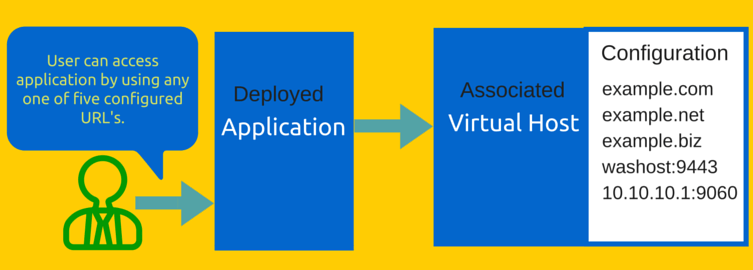
Jetzt kennen Sie also den virtuellen Host und als Nächstes müssen Sie ihn erstellen und konfigurieren .
Die Erstellung virtueller Hosts erfolgt über die WAS-Verwaltungskonsole, die sich unter Umgebung >> Virtuelle Hosts befindet. Lassen Sie uns einen erstellen und ihn benennen – sample_hosts
- Melden Sie sich bei der WAS-Verwaltungskonsole an
- Gehen Sie zu Umgebung >> Virtuelle Hosts
- Klicken Sie auf Neu
Sie können zwei eingebaute virtuelle Hosts in der obigen Liste sehen, die ich oben erwähnt habe.
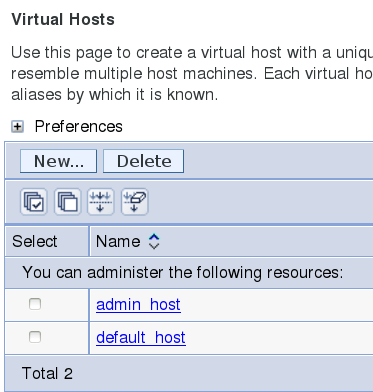
- Geben Sie den Namen ein – sample_hosts
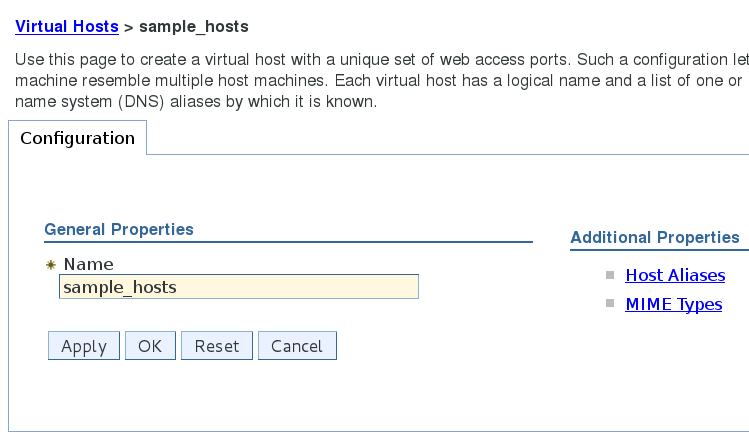
- Klicken Sie auf OK
Jetzt haben Sie also einen neuen virtuellen Host und es ist an der Zeit, ihn zu konfigurieren .
Es gibt zwei Arten von Konfigurationen, die Sie vornehmen können, und beide Konfigurationen befinden sich im virtuellen Host unter „Zusätzliche Eigenschaften“.
Host-Aliase : Hier können Sie DNS/Host/IP-Name und Port eingeben, die für den Zugriff auf die Anwendung über diesen virtuellen Host zulässig sind.
- Gehen Sie zu Umgebung >> Virtuelle Hosts
- Wählen Sie den virtuellen Host aus der Liste aus
- Klicken Sie auf Host-Aliase
- Klicken Sie auf Neu
- Geben Sie den Hostnamen und den Port ein
- Klicken Sie auf OK und speichern/überprüfen Sie die Konfiguration. Hier ist, was ich erstellt habe
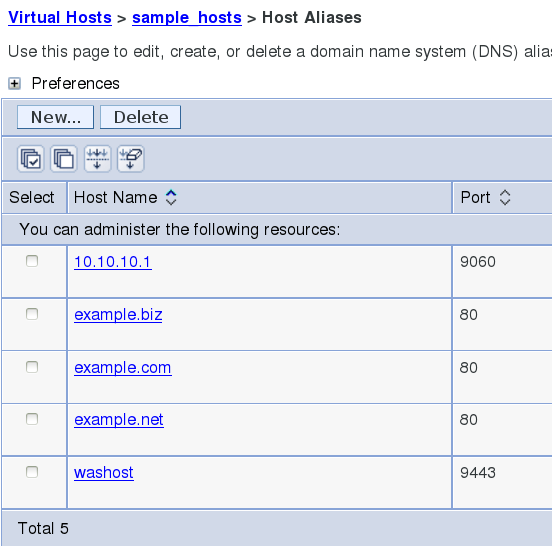
MIME-Typen : Hier können Sie MIME-Typen für Ihre Anwendung hinzufügen/erstellen/ändern. Standardmäßig würde WAS jedoch mehr als 640+ MIME-Typen erstellen, die fast jede Art von Anwendung abdecken. Diese Standardliste wird erstellt, wenn Sie einen virtuellen Host erstellen.
- Gehen Sie zu Umgebung >> Virtuelle Hosts
- Wählen Sie den virtuellen Host aus der Liste aus
- Klicken Sie auf MIME-Typen
- Klicken Sie auf Neu, um eines zu erstellen. Wie ich oben erwähnt habe, müssen Sie jedoch höchstwahrscheinlich keine erstellen, da fast alle Arten von Anwendungen mit Standardlisten abgedeckt werden.
Als nächstes müssen Sie den virtuellen Host in einer bereitgestellten Anwendung ändern
Es könnte ein Szenario geben, in dem Sie virtuelle Hosts basierend auf der Anwendung trennen müssen. So können Sie den virtuellen Host für jede Anwendung ändern.
- Melden Sie sich bei der WAS-Verwaltungskonsole an
- Gehen Sie zu Anwendungen>> Websphere-Unternehmensanwendungen
- Wählen Sie Ihre Anwendung aus und klicken Sie unter Eigenschaften des Webmoduls auf Virtuelle Hosts
- Wählen Sie den gewünschten virtuellen Host aus und klicken Sie auf OK
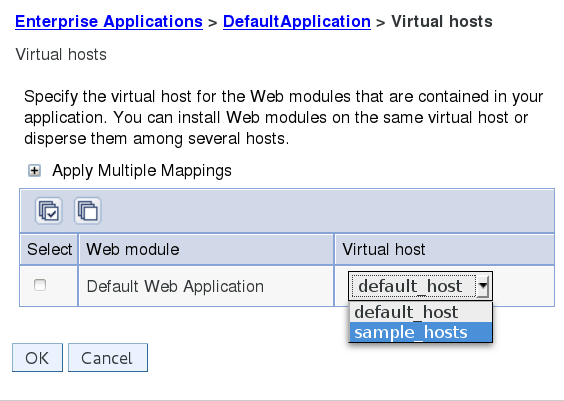

- Klicken Sie auf Konfiguration überprüfen/speichern. Sie müssen die JVM neu starten, damit der virtuelle Host widergespiegelt wird.
Es könnte Sie interessieren, dass die Konfiguration des virtuellen Hosts in virtualhosts.xml gespeichert ist. Der Speicherort kann sich von Umgebung zu Umgebung unterscheiden, daher ist der beste Weg, den genauen Speicherort von virtualhosts.xml zu finden, folgender: –
In UNIX-Umgebung
finde / -name virtualhosts.xml
Über die WAS-Konsole
Wenn Sie Änderungen am virtuellen Host vornehmen, werden Sie aufgefordert, diese zu überprüfen/speichern. Klicken Sie auf Review und es wird Ihnen der Pfad der virtuellen Hosts angezeigt, wo die Konfiguration gespeichert wird.
Jetzt ist es an der Zeit, den weltberühmten WebSphere-Fehler im Zusammenhang mit dem virtuellen Host durchzugehen , der höchstwahrscheinlich entweder nicht konfiguriert oder falsch konfiguriert ist.
Fehler im Zusammenhang mit dem virtuellen Host
Es wurde keine WebGruppe/virtueller Host zur Verarbeitung von /test definiert. SRVE0255E: Eine WebGruppe/virtueller Host zur Verarbeitung von localhost : 8080 wurde nicht definiert.
Wenn Sie beim Zugriff auf die Anwendung den oben genannten Fehler erhalten, erfahren Sie in nur wenigen Minuten, wie Sie ihn beheben können.
Schauen wir uns den Fehler genau an. Es gibt zwei Dinge, auf die Sie achten müssen, die ich in roter Farbe hervorgehoben habe.
Erstens – localhost wurde nicht definiert
Die Anwendung gibt einen Fehler aus, da der lokale Host nicht in den Host-Aliassen eines entsprechenden virtuellen Hosts vorhanden ist. Eine schnelle Lösung besteht also darin, localhost in Ihrem virtuellen Host hinzuzufügen.
Dies kann auch der Fall sein, wenn Sie mehrere virtuelle Hosts haben und die Anwendung einem falschen virtuellen Host zugeordnet ist. Sie müssen also die Konfiguration überprüfen und sicherstellen, dass der localhost im angeforderten virtuellen Host vorhanden ist.
Zweitens – 8080- Portnummer
Meistens konfigurieren Sie den virtuellen Host mit URL und standardmäßigem Http/https-Port, der 80 oder 443 ist. Wenn Sie jedoch direkt (unter Umgehung des Webservers) auf die Anwendung zugreifen möchten, indem Sie JVM und Port verwenden, müssen Sie IP eingeben /Host- und Port-Details in Host-Aliase.
Um dies zu beheben, müssen Sie sicherstellen, dass localhost:8080 zu einem virtuellen Host hinzugefügt wird, der den jeweiligen Anwendungen zugeordnet ist.
Letzter Abschnitt dieses Artikels – Best Practices für die Verwendung von Virtual Host in der WAS-Umgebung.
Jede Anwendung ist einzigartig und eine Konfiguration funktioniert in anderen möglicherweise nicht gut. Es gibt jedoch einige Regeln, die Sie befolgen können, was mir und hoffentlich auch Ihnen geholfen hat.
- Wenn Sie mehrere Anwendungen in einer einzelnen Zelle haben, können Sie erwägen, einen separaten virtuellen Host für jede oder zumindest für eine Gruppe von Anwendungen zu verwenden.
- Erstellen Sie eine Sicherungskopie der WebSphere-Konfiguration, bevor Sie Änderungen vornehmen. Wenn also etwas schief geht, können Sie den ursprünglichen Zustand ohne Schaden wiederherstellen.
- Starten Sie die zugeordnete JVM neu, nachdem Sie Änderungen am virtuellen Host vorgenommen haben, damit die Konfiguration widergespiegelt wird.
- Propagieren (falls verwalteter Webserver) & Webserver-Plug-In generieren und Webserver neu starten, um die Konfiguration widerzuspiegeln.
- Fügen Sie kein * in Host-Aliase ein, da dies bedeutet, dass jede URL zulässig ist, was zu einer Sicherheitslücke führen kann.
Ich hoffe, Sie haben jetzt ein besseres Verständnis von Virtual Host in IBM WebSphere Application Server. das war's für heute und ich hoffe es gefällt euch.
Wenn Sie WAS-Verwaltung lernen möchten, können Sie sich diesen Udemy-Kurs ansehen.
